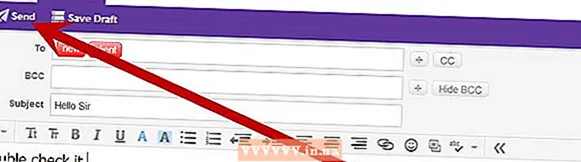Автор:
Eric Farmer
Дата На Създаване:
6 Март 2021
Дата На Актуализиране:
1 Юли 2024
![Я забыл свой адрес электронной почты и пароль Gmail. Как их найти? [Простой метод]](https://i.ytimg.com/vi/Tfqebi624T8/hqdefault.jpg)
Съдържание
Тази статия ще ви покаже как да възстановите изгубена или забравена парола за Gmail с помощта на уебсайта на Gmail или мобилното приложение Gmail.
Стъпки
Метод 1 от 2: Използване на уебсайта на Gmail
 1 Отворете сайта http://www.gmail.com. Щракнете върху връзката или въведете адреса на уебсайта в уеб браузър.
1 Отворете сайта http://www.gmail.com. Щракнете върху връзката или въведете адреса на уебсайта в уеб браузър. - Ако вашият имейл адрес или телефонен номер не се показват автоматично, въведете го в съответния ред и щракнете върху Напред.
 2 Кликнете върху Забравена парола?. Тази връзка ще намерите под подканата за парола.
2 Кликнете върху Забравена парола?. Тази връзка ще намерите под подканата за парола.  3 Въведете последната парола, която запомните и след това натиснете По -нататък.
3 Въведете последната парола, която запомните и след това натиснете По -нататък.- Ако не си спомняте някоя от паролите, които сте използвали преди, щракнете върху „Друг въпрос“ в долната част на прозореца.
- Натискайте „Друг въпрос“, докато не отворите въпрос, на който можете да отговорите - отговорете му и след това натиснете „Напред“.
 4 Следвайте инструкциите на екрана. Ще бъдете подканени да направите едно от следните неща:
4 Следвайте инструкциите на екрана. Ще бъдете подканени да направите едно от следните неща: - Въведете кода за потвърждение, изпратен на телефонния номер, свързан с вашия акаунт в Gmail;
- Въведете кода за потвърждение, изпратен на имейл адреса, свързан с вашия акаунт в Gmail;
- Въведете кода за потвърждение, изпратен на резервния ви имейл адрес (ако сте го предоставили);
- Въведете алтернативен имейл адрес, на който системата да изпрати код за потвърждение.
 5 Отворете имейл или текстово съобщение от Google.
5 Отворете имейл или текстово съобщение от Google. 6 Въведете кода за потвърждение в съответния ред.
6 Въведете кода за потвърждение в съответния ред. 7 Въведете новата си парола два пъти.
7 Въведете новата си парола два пъти. 8 Кликнете върху Промяна на паролата.
8 Кликнете върху Промяна на паролата. 9 Кликнете върху Приемам. Сега влезте в акаунта си с новата си парола.
9 Кликнете върху Приемам. Сега влезте в акаунта си с новата си парола. - Ако не сте успели да въведете предишната си парола или да получите код за потвърждение на вашия телефонен номер или имейл адрес, системата ще ви помоли да посочите защо не можете да получите достъп до акаунта си. Въведете причина и щракнете върху Изпращане.
- Google ще се свърже с вас в рамките на 3-5 работни дни.
Метод 2 от 2: Използване на приложението Gmail
 1 Отворете приложението Gmail. Иконата на приложението изглежда като бял плик на червен фон.
1 Отворете приложението Gmail. Иконата на приложението изглежда като бял плик на червен фон.  2 Кликнете върху + Добавяне на акаунт.
2 Кликнете върху + Добавяне на акаунт. 3 Кликнете върху Google.
3 Кликнете върху Google. 4 В съответния ред въведете имейл адреса или телефонния номер, свързан с вашия акаунт в Gmail.
4 В съответния ред въведете имейл адреса или телефонния номер, свързан с вашия акаунт в Gmail. 5 Кликнете върху По -нататък в долния десен ъгъл.
5 Кликнете върху По -нататък в долния десен ъгъл. 6 Кликнете върху Забравена парола? под реда за въвеждане на парола.
6 Кликнете върху Забравена парола? под реда за въвеждане на парола. 7 Въведете последната парола, която запомните и след това натиснете По -нататък.
7 Въведете последната парола, която запомните и след това натиснете По -нататък.- Ако не помните някоя от паролите, които сте използвали преди, щракнете върху „Друг начин за влизане“ под реда, за да въведете паролата.
- Кликнете върху „Друг начин за влизане“, докато не отворите въпрос, на който можете да отговорите - отговорете му и след това щракнете върху „Напред“.
 8 Следвайте инструкциите на екрана. Ще бъдете подканени да направите едно от следните:
8 Следвайте инструкциите на екрана. Ще бъдете подканени да направите едно от следните: - Въведете кода за потвърждение, изпратен на телефонния номер, свързан с вашия акаунт в Gmail;
- Въведете кода за потвърждение, изпратен на имейл адреса, свързан с вашия акаунт в Gmail;
- Въведете кода за потвърждение, изпратен на резервния ви имейл адрес (ако сте го предоставили);
- Въведете алтернативен имейл адрес, на който системата да изпрати код за потвърждение.
 9 Отворете имейл или текстово съобщение от Google.
9 Отворете имейл или текстово съобщение от Google. 10 Въведете кода за потвърждение в съответния ред.
10 Въведете кода за потвърждение в съответния ред. 11 Въведете новата си парола два пъти.
11 Въведете новата си парола два пъти. 12 Кликнете върху По -нататък.
12 Кликнете върху По -нататък. 13 Кликнете върху Приемам. Сега влезте в акаунта си с новата си парола.
13 Кликнете върху Приемам. Сега влезте в акаунта си с новата си парола. - Ако не сте успели да въведете предишната си парола или да получите код за потвърждение на вашия телефонен номер или имейл адрес, системата ще ви помоли да посочите защо не можете да получите достъп до акаунта си. Въведете причина и щракнете върху Изпращане.
- Google ще се свърже с вас в рамките на 3-5 работни дни.